Vstavljanje diagramov v dokumente Google lahko bistveno poenostavi vizualizacijski proces vaših podatkov. Ali gre za predstavitve, poročila ali osebne projekte - diagrami pomagajo pri jasnem in jedrnatem prikazu informacij. V tem vodiču boste izvedeli, kako lahko učinkovito vstavite diagram iz Google Sheets v svoje dokumente Google Docs, da bodo vaši podatki pregledno predstavljeni.
Glavna spoznanja
- Iz Google Sheets lahko v Google Docs vstavite različne vrste diagramov, vključno z vrstičnimi, stolpčnimi, linijskimi in krovnimi diagrami.
- Pomembna funkcija je zmožnost povezovanja diagramov, tako da se posodobitve v Google Sheets odražajo tudi v Google Docs.
- Pred vstavljanjem je smiselno pripraviti dokument v programu Google Sheets, da optimizirate postopek.
Ustvarjanje in vstavljanje diagramov
Priprava diagrama v programu Google Sheets
Najprej morate ustvariti dokument v programu Google Sheets z ustreznimi podatki. Tukaj lahko vrednosti in kategorije, ki jih želite prikazati v diagramu, vnesete ročno. Če na primer želite ustvariti linijski diagram, bi morali podatke razporediti takole: v prvi stolpec vnesite kategorije (npr. Ekipa 1 do Ekipa 4), medtem ko drugi stolpec vsebuje vrednosti (npr. od 0 do 100).
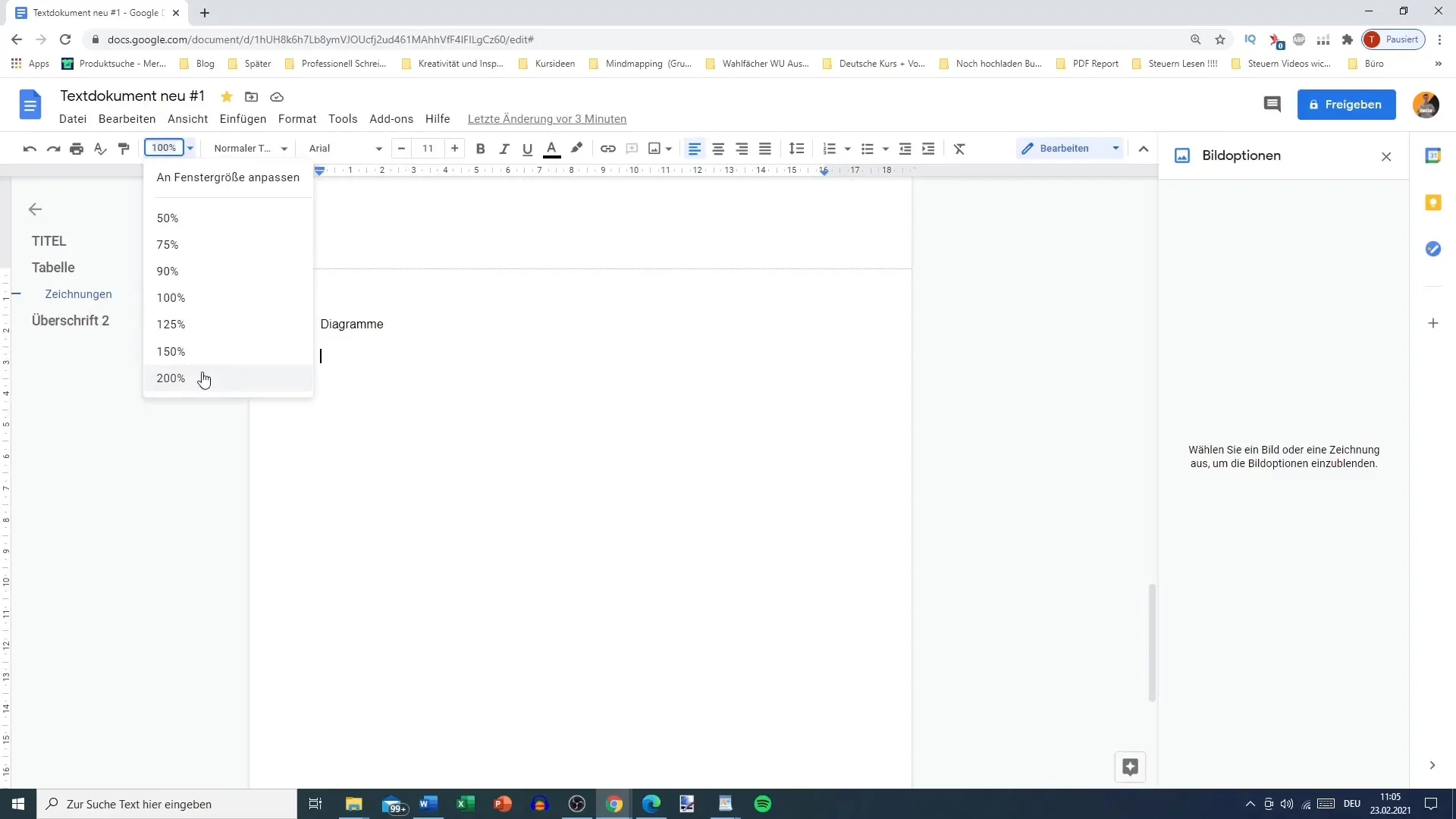
Podate lahko prilagodite po potrebi. Spremenite imena na X-osi iz Ekipa 1 v Številko 1 ali prilagodite vrednosti. To je enostavno in hitro. Spremembe v vašem diagramu lahko naredite tako, da preprosto spremenite vrednosti v programu Google Sheets.
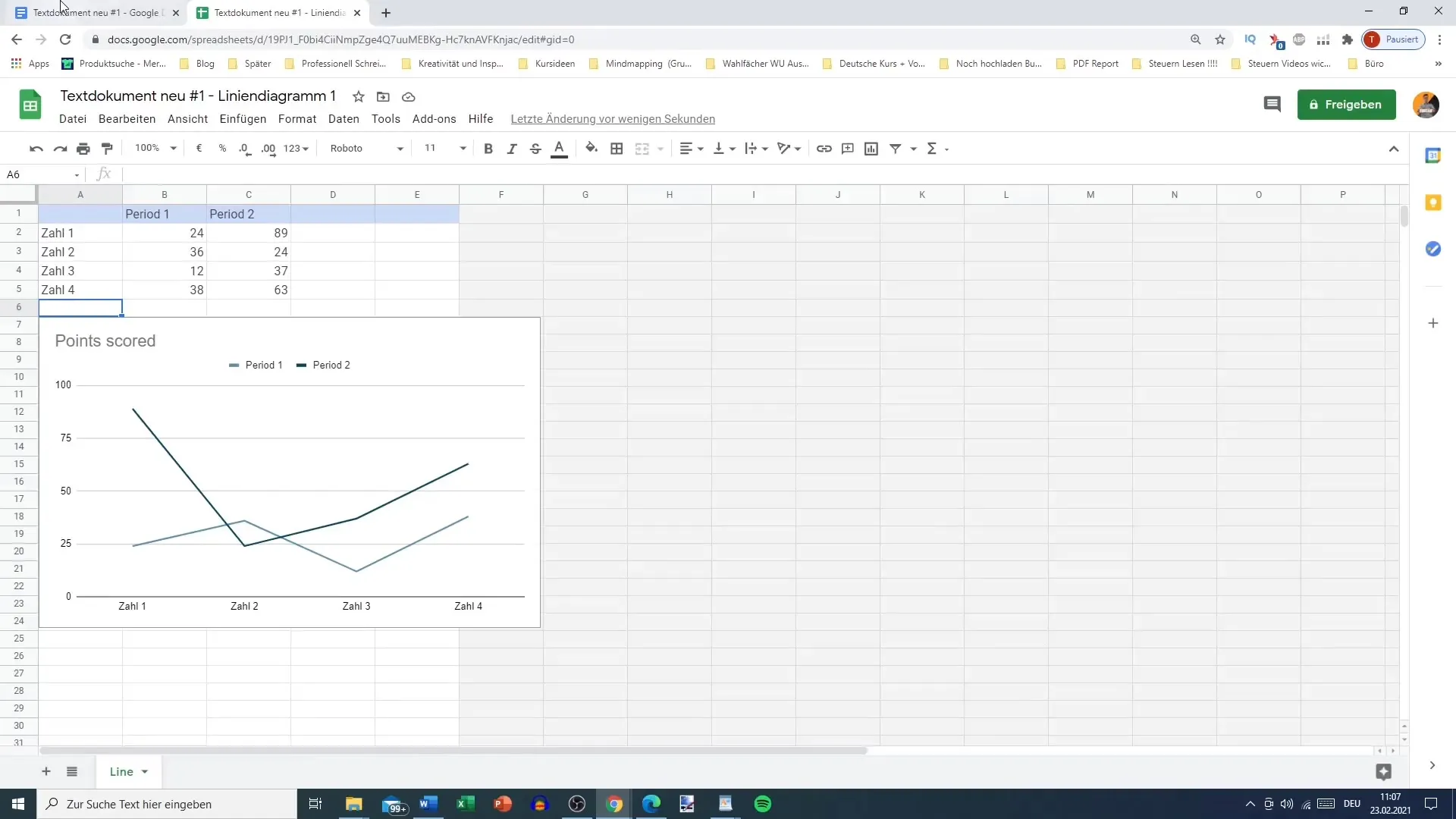
Vstavljanje diagrama iz programa Google Sheets
Ko ustvarite svoj diagram, je čas, da ga vstavite v vaš dokument Google Docs. Za to preklopite na Google Docs in kliknite "Vstavi". Nato izberite možnost "Diagram" in nato "Iz programa Google Tablice".
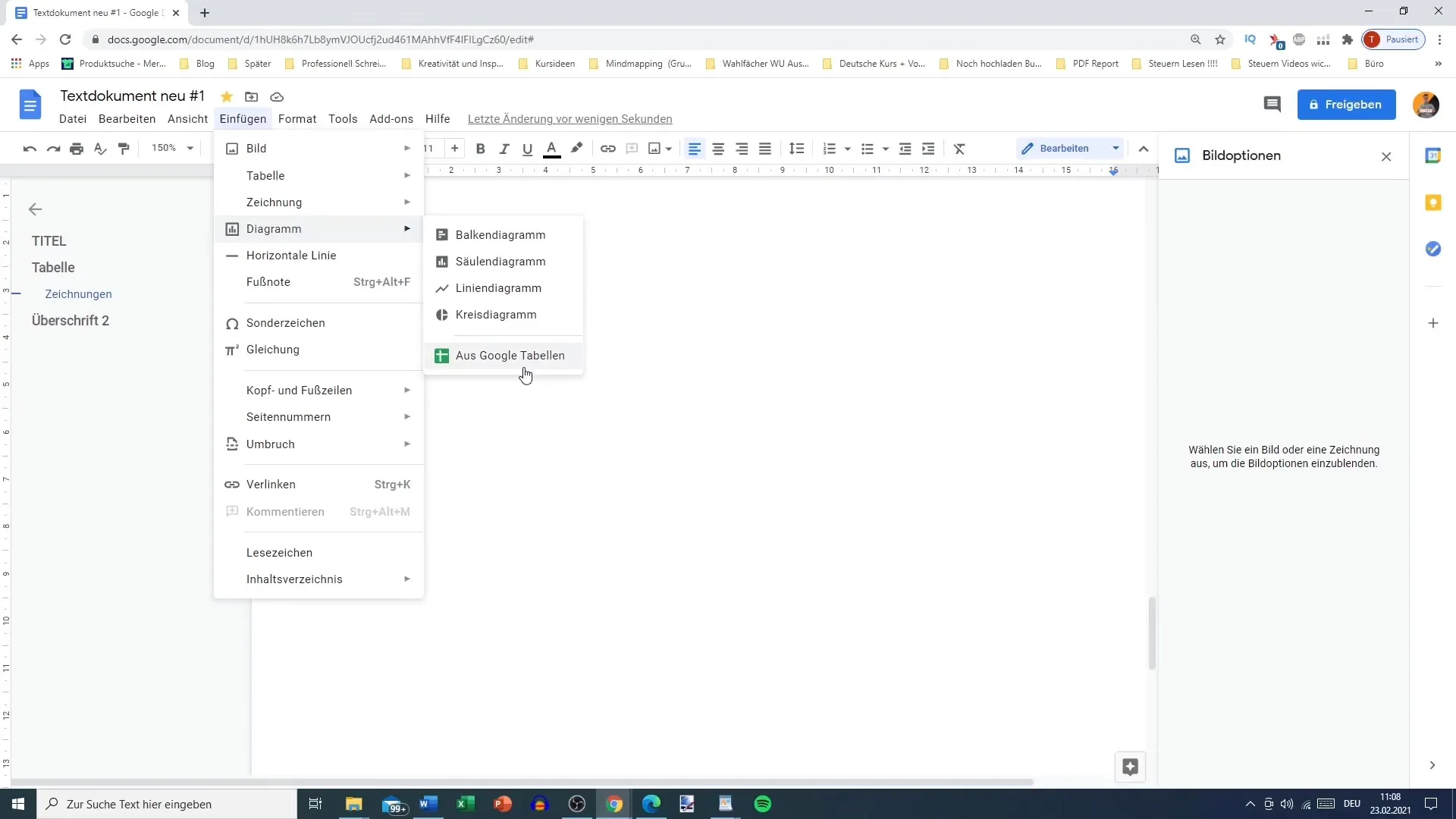
Pazite, da izberete pravilni dokument Google Sheets, ki vsebuje vaš diagram. Če uporabljate več računov Google, se prepričajte, da je dokument ustvarjen z računom, ki ga uporabljate, ali da ste dodelili ustrezna dovoljenja.
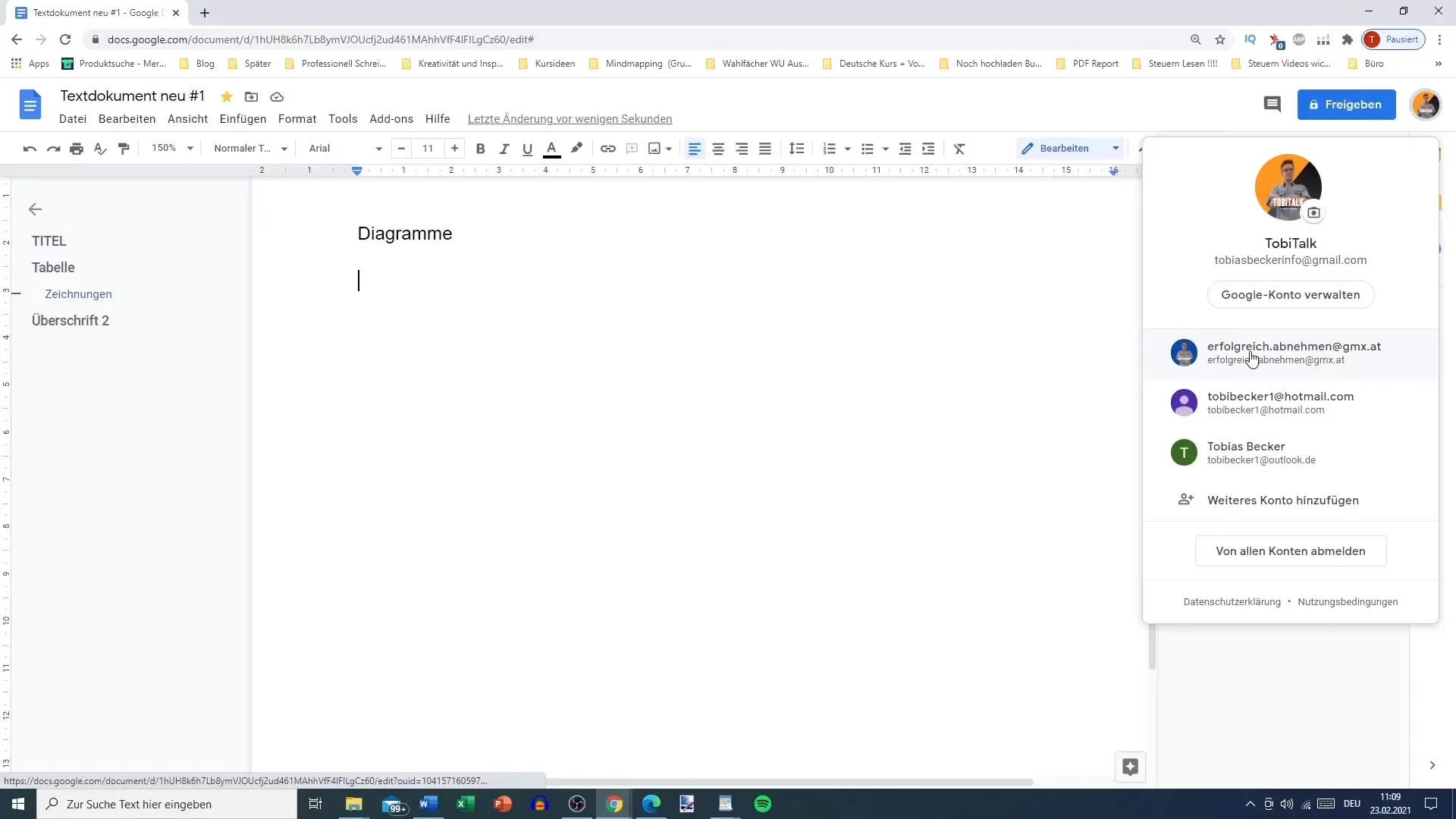
Povezovanje diagramov
Ko ste vstavili diagram v dokument Google Docs, imate možnost, da ga povežete z izvirnim dokumentom v programu Google Sheets. Ta možnost vam omogoča, da spremembe v programu Google Sheets samodejno posodobite v dokumentu Google Docs.
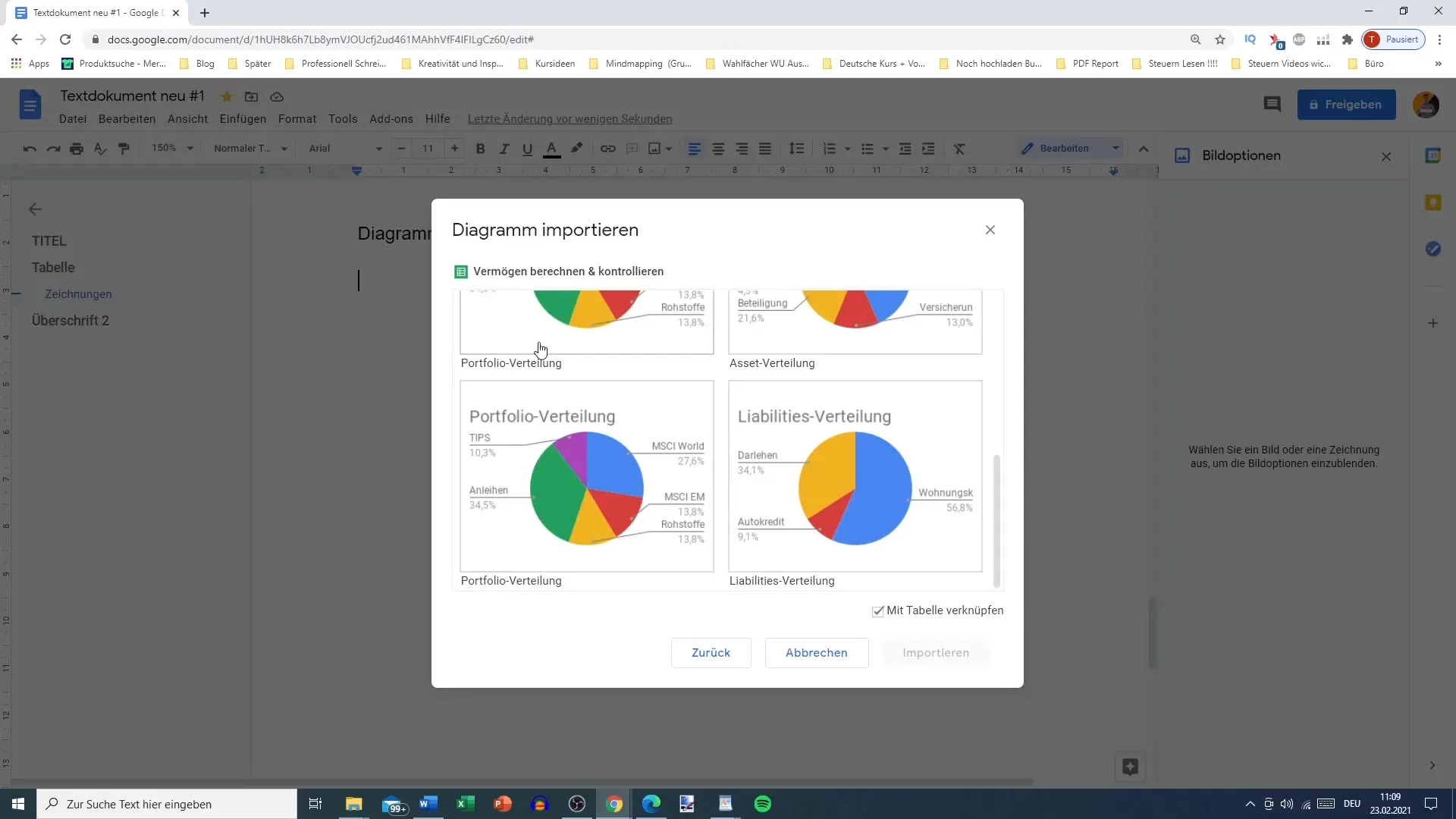
Ko aktivirate možnost "Povezovanje", boste lahko posodobili svoj diagram. Na primer, če spremenite vrednost v programu Google Sheets, boste v programu Google Docs imeli možnost posodobiti svoj diagram.
Odločite se, ali želite povezati diagram ali ga vstaviti samostojno. Če prekine povezavo, bo diagram ostal v stanju, v katerem je bil vstavljen, ne glede na spremembe v programu Google Sheets.
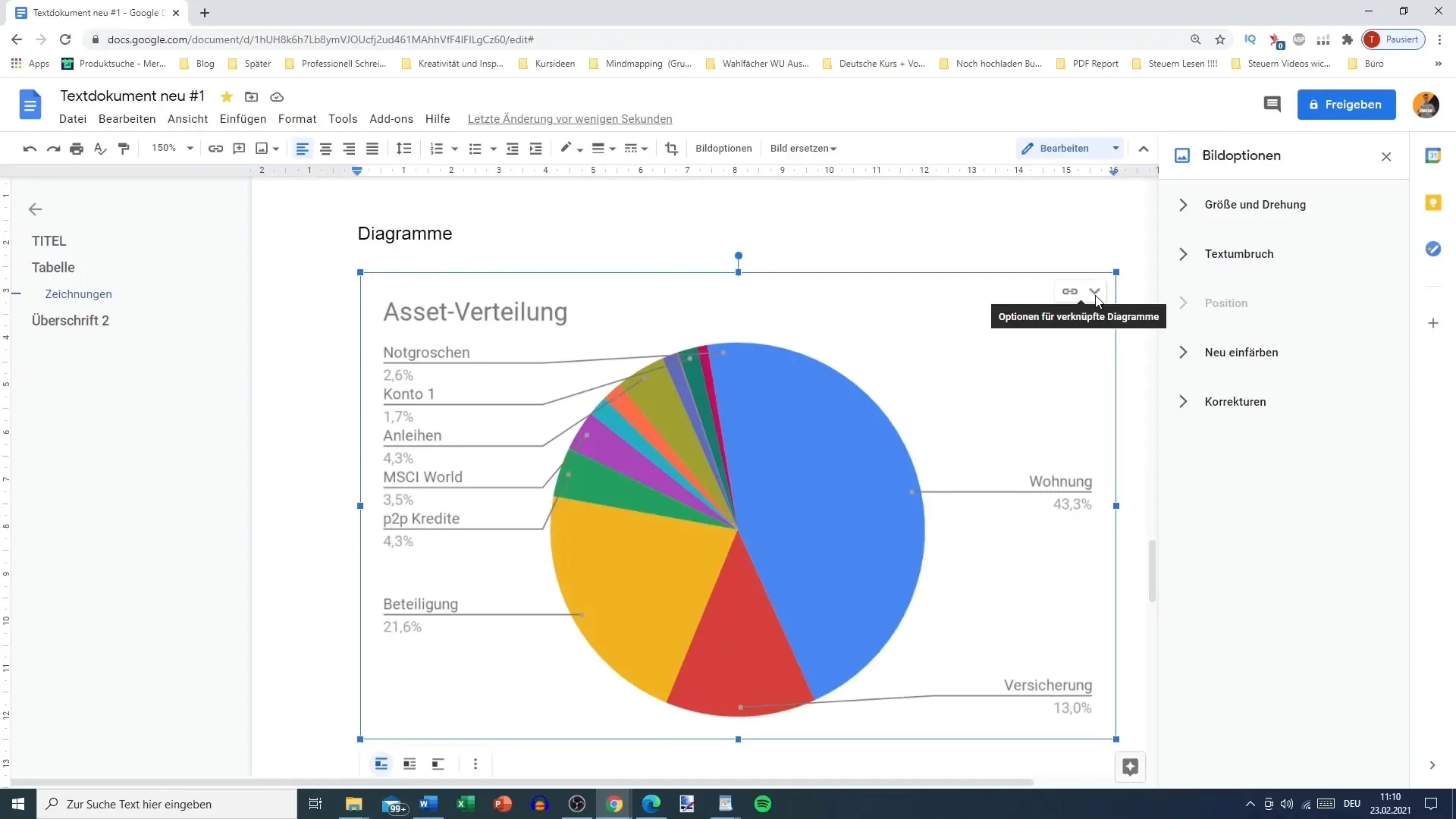
Posodabljanje diagrama
Ko povežete diagram s programom Google Sheets, lahko trenutne podatke enostavno odražate v programu Google Docs. Da bi diagram posodobili, preprosto pojdite na diagram in kliknite gumb "Posodobi". S tem bodo spremembe v programu Google Sheets zajete, diagram v programu Google Docs pa bo ustrezno posodobljen.
Če želite kasneje prekiniti povezavo, lahko to storite prek možnosti za povezane diagram. To vam omogoča, da ohranite prožnost pri prikazu podatkov.
Zaključek
Z uporabo programa Google Sheets in Google Docs lahko ne le bolje organizirate svoje podatke, temveč jih tudi privlačno prikažete. Z vstavljanjem in upravljanjem diagramov dobite priložnost, da jasno in vizualno privlačno predstavite svoje informacije. Izkoristite te funkcije, da izboljšate svoje projekte in svojim podatkom dodate več teže.
Povzetek
V tej vadnici si se naučil, kako vstaviti in upravljati grafikone iz programa Google Sheets v Google Docs. Postopek vključuje pripravo podatkov v programu Google Sheets, vstavljanje v program Google Docs in povezavo podatkov za učinkovito posodabljanje.
Pogosta vprašanja
Kako vstavim grafikon iz programa Google Sheets v Google Docs?Izberi v programu Google Docs možnost "Vstavi", nato "Grafikon" in "Iz programa Google Sheets", da dodaš grafikon.
Kaj se zgodi, če prekineš povezavo grafikona?Grafikon ostane v trenutnem stanju in se ne posodablja avtomatično, ko pride do sprememb v programu Google Sheets.
Ali lahko grafikon pozneje posodobim?Da, če je grafikon povezan, ga lahko kadarkoli posodobiš, da prikaže najnovejše podatke iz programa Google Sheets.
Kako lahko spremenim dovoljenja za svoj dokument v programu Google Sheets?Odpravi se na svoj dokument v programu Google Sheets, klikni na "Deljenje" in spremeni nastavitve dovoljenj, da omogočiš dostop drugim uporabnikom.
Ali lahko vstavim tudi druge vrste grafikonov?Da, lahko izbiraš med različnimi vrstami grafikonov, kot so stolpčni, vrstični, črtni in tortni diagrami.


